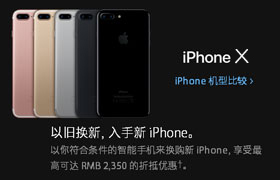广州iPhone维修门店分享如何在iPhone上使用自己的备忘录进行速记发布时间:2023-06-21 10:06:06
作者:iphone维修 来源:广州苹果维修服务中心阅读数
广州iPhone维修门店分享如何在iPhone上使用自己的备忘录进行速记
众所周知,在支持ApplePencil的iPad上,只需用ApplePencil轻敲两下锁屏界面,即可快速打开系统自带备忘录,并自动创建新的文档供您记录,这样可以提供类似真实的纸笔「打开即写」的体验。
那么如何实现呢?只需两步:
打开「设置-控制中心-自定控制」,把「备忘录」将此功能添加到控制中心。
打开「设置-备忘录-在锁定屏幕上访问“备忘录”」。这里有两个选项,你可以在这里选择「始终创建新的备忘录」和「回到最后一份备忘录」根据自己的需要进行选择。

假如你不知道如何选择,「回到最后一份备忘录」能为你提供一段「缓冲」时间——只要你在有限的时间内再次在通知中心打开备忘录,你就会回到上次在锁屏界面创建的备忘录,或者你最后一次查看的备忘录。如果你需要在文档中断断续续地记录一些东西,那么这个选项是最适合你的。

值得一提的是,为了使操作更加方便,你可以把它放在手中「备忘录」当功能添加到控制中心时,调整选项的顺序,使备忘录靠近界面的右下角,尽量远离手指操作的盲点,提高方便性。(左手用户也是如此。)
以上就是"广州iPhone维修门店分享如何在iPhone上使用自己的备忘录进行速记"相关内容介绍,希望对你有所帮助,更多苹果手机最新资讯,敬请关注广州苹果服务维修中心.
广州苹果售后维修Tags:广州iPhone维修门店 iPhone备忘录进行速记
广州苹果维修服务中心文章来源:https://www.new-apple.cn/news/3342.html